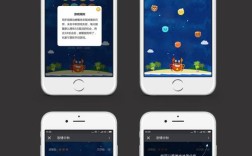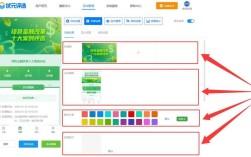在当今数字化时代,拥有一个个人或企业网站已成为展示形象、分享内容或开展业务的重要方式,很多人认为做网站需要投入大量资金,但实际上,通过免费资源和工具,完全可以搭建一个功能完善的网站,以下将详细介绍如何免费做网站的完整教程,从前期准备到上线维护,涵盖关键步骤和实用技巧,帮助零基础用户也能轻松上手。
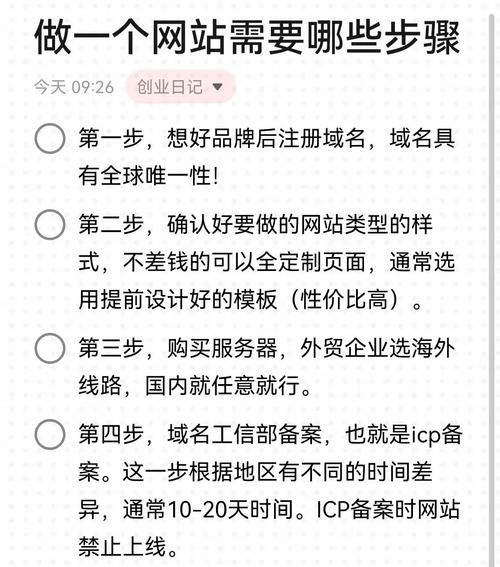
第一步:明确网站定位与需求
在动手之前,首先要明确网站的核心目标,是个人博客、作品集展示、企业官网,还是电商网站?不同的定位决定了后续的功能选择和内容规划,博客网站需要文章发布和分类功能,企业官网则需要服务介绍和联系方式模块,建议用一句话概括网站的核心价值,为摄影爱好者提供作品分享和技巧交流的平台”,这将帮助你在后续设计中保持方向一致。
梳理网站的核心页面和功能需求,个人博客通常包括首页、文章列表、关于我、联系方式等页面;企业官网可能需要产品展示、客户案例、在线表单等,将这些需求列成清单,避免开发过程中遗漏关键功能。
第二步:选择免费网站构建方式
免费做网站主要有三种方式,可根据技术基础和需求灵活选择:
网站构建器(适合零基础用户)
网站构建器是拖拽式建站工具,无需代码即可完成设计和功能搭建,适合新手快速上手,主流免费工具包括:
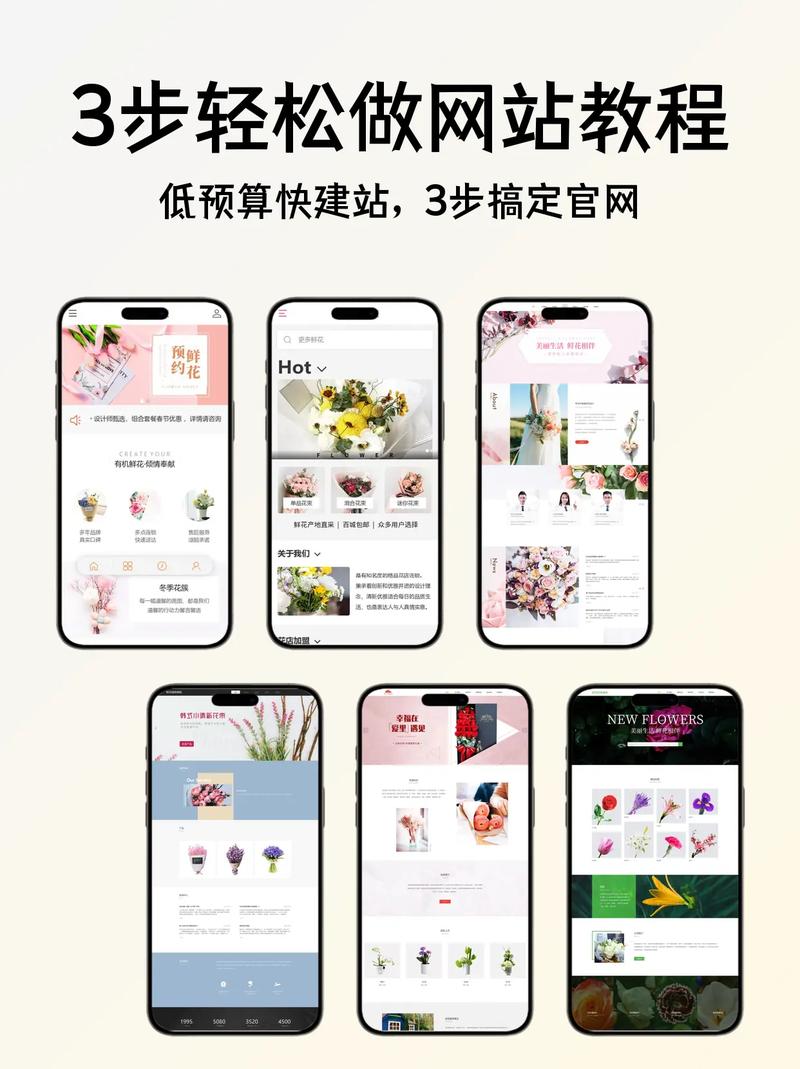
- Wix:提供丰富的模板和拖拽编辑器,免费版支持网站发布,但会显示第三方广告,且绑定自定义域名需付费。
- Weebly:操作简单,内置电商、博客等功能,免费版同样有广告限制,但基础功能已足够个人使用。
- WordPress.com:区别于自建WordPress,其免费版提供托管服务,支持主题和插件,但部分高级功能需升级付费计划。
优点:无需技术背景,模板美观,支持实时预览。
缺点:免费版功能受限,广告较多,自定义程度较低。
自建WordPress(适合有一定学习能力的用户)
WordPress是开源的内容管理系统(CMS),全球超过40%的网站使用它搭建,虽然需要一定技术基础,但免费度高、扩展性强,适合长期运营,搭建步骤如下:
(1)获取免费主机和域名
- 免费主机:推荐000Webhost、AwardSpace等平台,提供有限制的免费空间(如1GB存储、50GB流量),适合小型网站,注意选择支持PHP和MySQL的主机,这是WordPress运行的基础。
- 免费域名:部分主机商(如Freehostia)提供免费子域名(如yourname.freehostia.com),或通过Freenom注册免费顶级域名(如.tk、.ml),但续费可能需付费,且域名解析稳定性较差。
(2)安装WordPress
大多数免费主机提供一键安装WordPress功能:登录主机控制面板,找到“Softaculous”或“Install WordPress”选项,按照提示设置网站标题、管理员账号和密码,完成安装后即可通过域名访问WordPress后台。
(3)选择主题和插件
- 主题:决定网站外观,免费主题可在WordPress官方目录(Appearance > Themes > Add New)中选择,推荐Astra、OceanWP等轻量级主题,支持高度自定义。
- 插件:扩展网站功能,如SEO优化(Yoast SEO)、表单构建(WPForms)、缓存加速(WP Super Cache)等,免费插件已能满足基础需求,但需注意选择正规来源,避免安全风险。
优点:完全免费(除主机和域名续费),功能强大,支持自定义代码和高级插件。
缺点:需要学习WordPress操作,免费主机性能和稳定性有限。
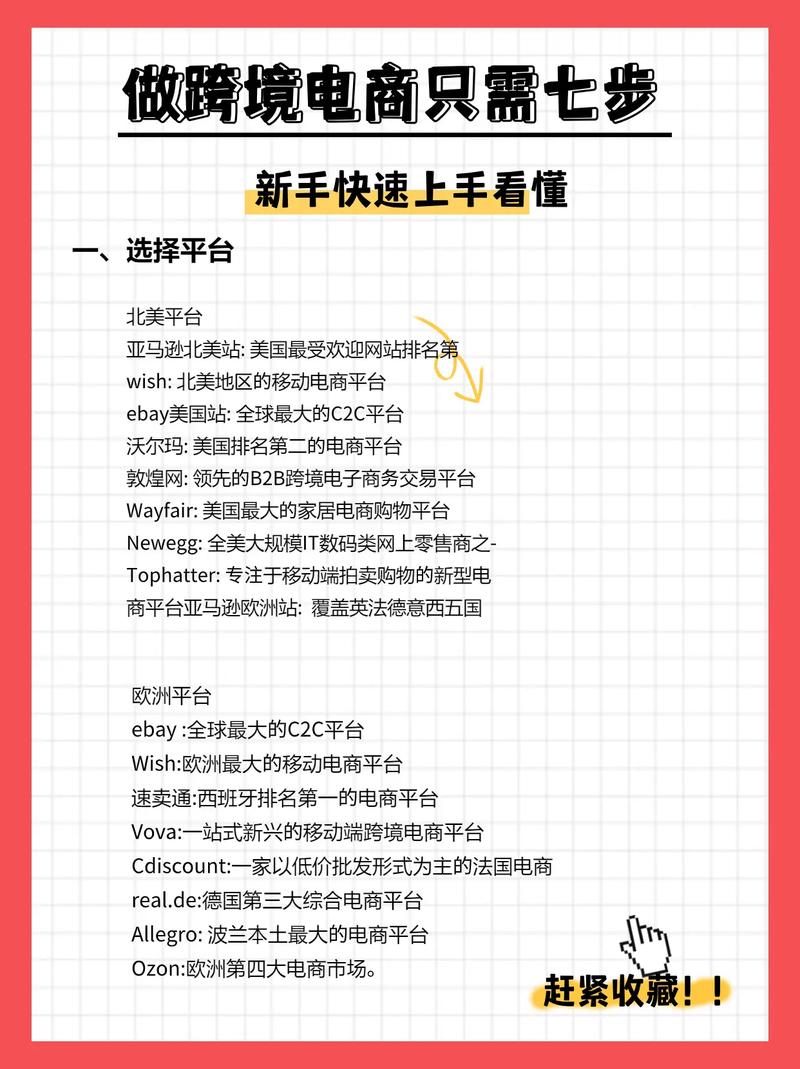
GitHub Pages + Jekyll(适合技术型用户)
GitHub Pages是GitHub提供的免费静态网站托管服务,适合搭建博客、作品集等纯展示型网站,Jekyll是一个静态站点生成器,可将Markdown文件转换为静态网页。
(1)创建GitHub仓库
登录GitHub,新建一个公开仓库,命名格式为“用户名.github.io”(如:john123.github.io),启用GitHub Pages服务,在Settings > Pages中选择分支和源文件,保存后即可通过域名访问。
(2)本地安装Jekyll
安装Ruby环境后,通过命令行安装Jekyll:gem install jekyll bundler,创建新项目:jekyll new my-site,启动本地服务器:jekyll serve,在浏览器中访问http://localhost:4000预览效果。
(3)编写内容和部署
在_posts文件夹中用Markdown编写文章(文件名格式:年-月-日-标题.md),配置_config.yml文件修改网站设置,完成后通过git push将代码推送到GitHub仓库,网站自动更新。
优点:完全免费,无需主机,支持版本控制,加载速度快。
缺点:需要掌握Git和Markdown,仅适合静态网站,无法实现动态功能(如用户登录)。
第三步:设计网站内容与结构 是网站的核心,需提前规划文字、图片、视频等素材,个人博客可按分类整理文章,企业官网需准备产品介绍、团队介绍等文案,注意内容原创性,避免侵权。
网站结构需清晰,通过导航栏引导用户快速找到目标页面,可绘制简单的网站地图(Sitemap),
- 首页:banner轮播、核心内容推荐
- 关于我们:团队介绍、发展历程
- 服务/产品:分类展示、功能说明
- 联系方式:地址、电话、在线表单
第四步:优化与上线
响应式设计
确保网站在手机、平板、电脑上都能正常显示,使用WordPress主题时,选择“响应式”标签;网站构建器通常自动适配移动端,需手动预览并调整布局。
SEO基础优化
提高搜索引擎收录率,免费优化方法包括:
- 设置友好的URL结构(如
https://example.com/post/123而非https://example.com/?p=123) - 添加meta标题和描述(WordPress可通过Yoast插件设置)
- 优化图片大小(使用TinyPNG压缩,添加alt属性)
- 发布高质量原创内容,增加关键词密度
测试与上线
上线前全面测试:检查链接是否有效、表单提交是否正常、在不同浏览器中的显示效果,确认无误后,通过主机控制面板解析域名(若使用自定义域名),或直接访问免费域名地址。
第五步:维护与推广
网站上线后需定期更新内容,保持活跃度,通过社交媒体分享文章、加入相关社群引流,提高访问量,定期备份网站数据(WordPress插件如Updraft Plus可自动备份),避免数据丢失。
相关问答FAQs
Q1:免费网站会强制显示广告吗?如何避免?
A1:使用网站构建器(如Wix、Weebly)的免费版时,平台通常会在网站底部或侧边添加广告,避免方法有两种:一是升级付费套餐(如Wix的Combo计划,约4美元/月);二是选择自建WordPress或GitHub Pages,这两种方式完全无广告,但需要自行承担主机和域名成本(GitHub Pages免费,但需自定义域名时可能需付费)。
Q2:免费网站的流量和存储空间够用吗?如何扩展?
A2:免费网站的流量和存储空间通常有限(如000Webhost免费版提供50GB流量/月、1GB存储),若流量接近上限,可通过优化图片、启用缓存插件减少资源占用;长期需求可升级付费主机(如BlueHost基础套餐约3美元/月),存储空间方面,定期删除无用文件(如旧文章缩略图)或使用云存储(如Google Drive)外链大文件,可有效节省本地空间。